


      | 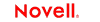 |
 |
 |
 |
 |
 |
 |
 |
 |
 |
 |
第6章
この章では、Novell exteNd Directorの開発環境で提供されている、CSSファイルを操作するための機能について説明します。 この章のトピックは次のとおりです。
CSS (Cascading Style Sheets)は、Webドキュメント(HTML、XHTML、およびXMLファイルなど)にスタイル(フォント、色、およびスペースなど)を適用するためのメカニズムです。 ドキュメントに適用するスタイルを指定するには、「スタイルシート」を定義します。 スタイルシートは、ドキュメントに埋め込むことも、「CSSファイル」として別個に保存してドキュメントに添付することもできます。 CSSファイルには、1つのスタイルシートを複数のドキュメントで再利用できるという利点があります。
 CSSの標準の詳細については、www.w3.org/Style/CSSを参照してください。
CSSの標準の詳細については、www.w3.org/Style/CSSを参照してください。
スタイルシートの内容 スタイルシートは、ドキュメントの特定の部分とそれらに適用されるスタイルを識別する「ルール」で構成されます。 一般的なルールは、次のとおりです。
.glossaryitem {font-weight: bold; color: slategray;}
このルールの意味は次のとおりです。
.glossaryitemは、ドキュメント内のエンティティのクラスを指定する「セレクタ」を表します。このルールは、該当するエンティティにのみ適用されます。 CSSには複数のセレクタがあり、スタイルを適用する対象を柔軟に選ぶことができます。
font-weightは、設定するスタイルの「プロパティ」を表します。 CSSにはさまざまなプロパティがあり、スタイルの各側面を制御できます。
ドキュメント内の特定のエンティティに対して、スタイルシート内の複数のルールを適用することができます。 この場合、適用するルールで定義されているスタイルは、「カスケード」されて、エンティティの複数のプロパティに影響を与えます。
スタイルシートのサンプル 次のスタイルシートでは、複数のルールが定義されています。これらのルールでは、スタイルを設定する対象や方法を指定するために、さまざまなセレクタやプロパティが使用されています。
body {margin-top: 0pt;}
h1
{
font-family: arial, verdana, helvetica, sans-serif;
font-size: 12pt;
text-align: left;
margin-top: 0pt;
margin-bottom: 9pt;
padding-top: 0pt;
padding-bottom: 0pt;
}
p, ol, ul, dl, dt, dd, table, td, th, select, input
{
font-size: 8pt;
font-family: verdana, arial, helvetica, sans-serif;
}
p.tablepara
{
padding-top: 0pt;
padding-bottom: 0pt;
margin-top: 1pt;
margin-bottom: 1pt;
}
.glossaryitem {font-weight: bold; color: slategray;}
#title
{
position: absolute;
top: 25px;
left: 4px;
width: 208px;
visibility: visible
}
exteNd Directorの開発環境では、CSSを操作するために次のツールが提供されています。
新しいCSSファイルを作成することも、既存のファイルを使用することもできます。
空白のCSSファイルを作成するには、[ウィザードを使用する]をオフにして、[OK]をクリックします。 空のCSSファイルが作成され、CSSエディタに表示されます。
CSSファイルウィザードを使用するには、[ウィザードを使用する]をオンにして、[OK]をクリックします。 CSSファイルウィザードが表示されます。 次の手順に従って、ウィザードで作業を進めます。
スタイルシートの機能を指定するために、どの「ウィザードページ」を表示するかを選択します。
ウィザードページを選択することで、現時点で指定するスタイルシートの機能だけに注意を向けることができます(他の機能も後でCSSエディタを使用して指定できます)。
[開く]ダイアログボックスでCSSファイルを選択し、[開く]をクリックします。
ファイル拡張子は.CSSである必要があります。 選択したファイルがCSSエディタで開かれ、メニューバーに[CSSエディタ]メニューが表示されます。
CSSエディタでは、CSSファイルを操作する2つのビューが提供されています。
[ソースビュー]タブでは、CSSコードを直接確認したり編集したりする場合に使用できるソースエディタが表示されます。 ソースビューは、XMLエディタのソースビューと同じ標準テキスト編集機能を提供します(詳細については、を参照してください。)。
次に、CSSエディタのCSSビューを使用して簡単なスタイルシートを開発する例を示します。
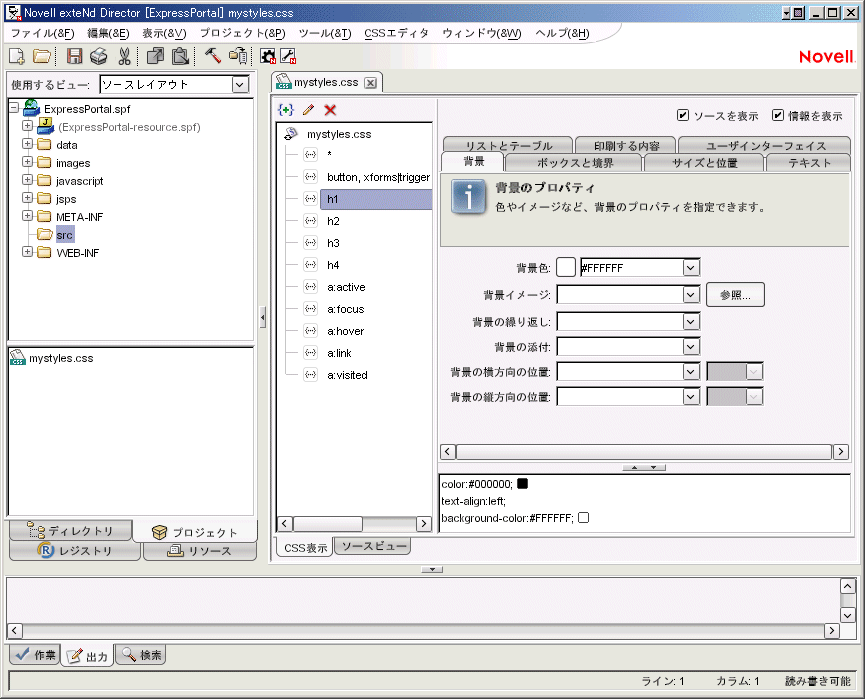
CSSスタイルマネージャは、XMLファイルやXHTMLファイルの編集中など、CSSのスタイル設定が必要な場合に他のexteNd Directorツールからアクセスできるダイアログボックスです。 このダイアログボックスでは、次の操作を行うことができます。
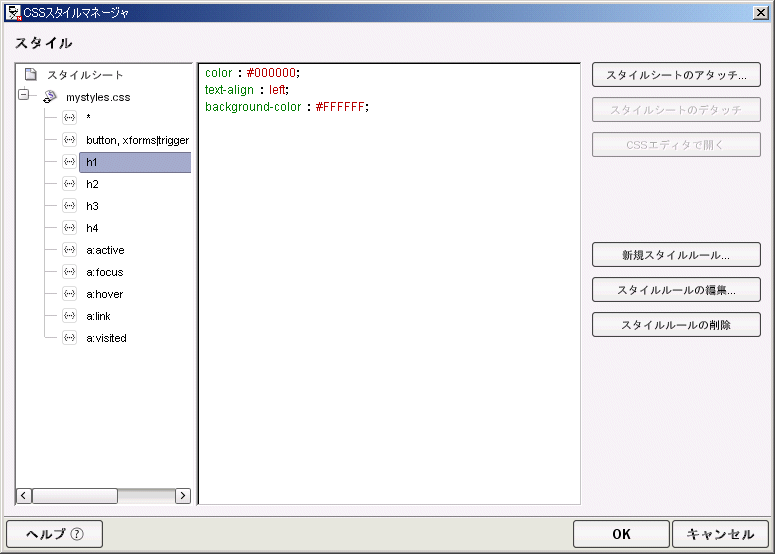
Copyright © 2004 Novell, Inc. All rights reserved. Copyright © 1997, 1998, 1999, 2000, 2001, 2002, 2003 SilverStream Software, LLC. All rights reserved. more ...